Jak naprawić program Microsoft Word, gdy sam usuwa tekst?
Czy program Microsoft Word samodzielnie usuwa tekst podczas edycji jednego z dokumentów? Gdy tak się dzieje, powinieneś sprawdzić, czy ktoś inny pracuje nad tym samym dokumentem lub czy przypadkowo nie włączyłeś opcji nadpisywania tekstu w programie Word.
Chociaż wyżej wymienione czynniki w znacznym stopniu przyczyniają się do utraty kontroli nad dokumentami, istnieje kilka dodatkowych czynników, które mogą jeszcze bardziej zaostrzyć problem. Aby złagodzić to wyzwanie i przywrócić porządek w procesie tworzenia dokumentacji, zebraliśmy kompleksowy zestaw zaleceń mających na celu przywrócenie kontroli nad plikami.
Sprawdź, czy ktoś jeszcze edytuje dokument
Można sobie wyobrazić, że nie ma żadnego problemu z programem Microsoft Word, ale inna osoba może potencjalnie usunąć zawartość. W przypadkach, gdy wiele osób pracuje razem nad plikiem Word, możliwe jest, że jedna z nich usunie tekst, jeśli posiada uprawnienia do edycji.
Podczas otwierania dokumentu w programie Word może zostać wyświetlone powiadomienie wskazujące, że inne osoby jednocześnie edytują ten sam plik. Jeśli jednak komunikat ten nie jest widoczny, a zawartość dokumentu wydaje się być stale usuwana, rozsądnie byłoby sprawdzić, które strony mają uprawnienia dostępu do dokumentów.
Sprawdź swoją klawiaturę

W przypadkach, gdy zawartość dokumentu w programie Microsoft Word zostaje w niewytłumaczalny sposób usunięta po naciśnięciu klawisza “Backspace” lub “Delete”, prawdopodobnie jeden z tych przycisków został zablokowany. Aby rozwiązać ten problem, należy delikatnie nacisnąć każdy z przycisków i ocenić ich działanie, aby określić, który z nich wymaga uwolnienia ze stanu unieruchomienia.
Jednym z możliwych sposobów rozwiązania sytuacji, w której niektóre klawisze na klawiaturze zacinają się, jest ponowne zmapowanie tych klawiszy za pomocą oprogramowania lub ustawień sprzętowych, wyłączając w ten sposób problematyczny klawisz lub klawisze. Dodatkowo, innym podejściem może być dokładne wyczyszczenie dotkniętych klawiszy i otaczającego obszaru klawiatury w celu usunięcia wszelkich zanieczyszczeń lub przeszkód, które mogą powodować problem.
Wyłączanie funkcji nadpisywania w programie Word
Możliwe, że fragmenty tekstu są usuwane podczas pisania z powodu niezamierzonej aktywacji funkcji nadpisywania w programie Microsoft Word. Funkcja ta umożliwia zastępowanie wcześniej wpisanych znaków nowymi podczas ich wprowadzania. Aby wyłączyć lub włączyć tę funkcję za pomocą skrótu klawiaturowego, wystarczy nacisnąć klawisz “Wstaw”. Należy zauważyć, że nawet jeśli użytkownik nie przeszedł do preferencji programu Word, czynność ta może być nadal wykonywana z klawiatury.
Aby uniknąć ponownego wystąpienia problemu, zaleca się sprawdzenie funkcji edycji w programie Microsoft Word.
Otwórz aplikację Microsoft Word i po uzyskaniu do niej dostępu znajdź lewy górny róg interfejsu, w którym znajdziesz kartę pliku. Po kliknięciu tej karty przejdź do menu opcji w celu dalszego dostosowania ustawień konfiguracji.
Przejdź do opcji “Zaawansowane” znajdującej się po lewej stronie ekranu i kliknij ją stamtąd.
⭐ Przejdź do sekcji Opcje edycji.
Wyłącz funkcję umożliwiającą wstawianie tekstu podczas pisania, a także dostosuj ustawienia trybu nadpisywania w dostępnych opcjach.
⭐ Kliknij OK, aby zapisać nowe ustawienia. 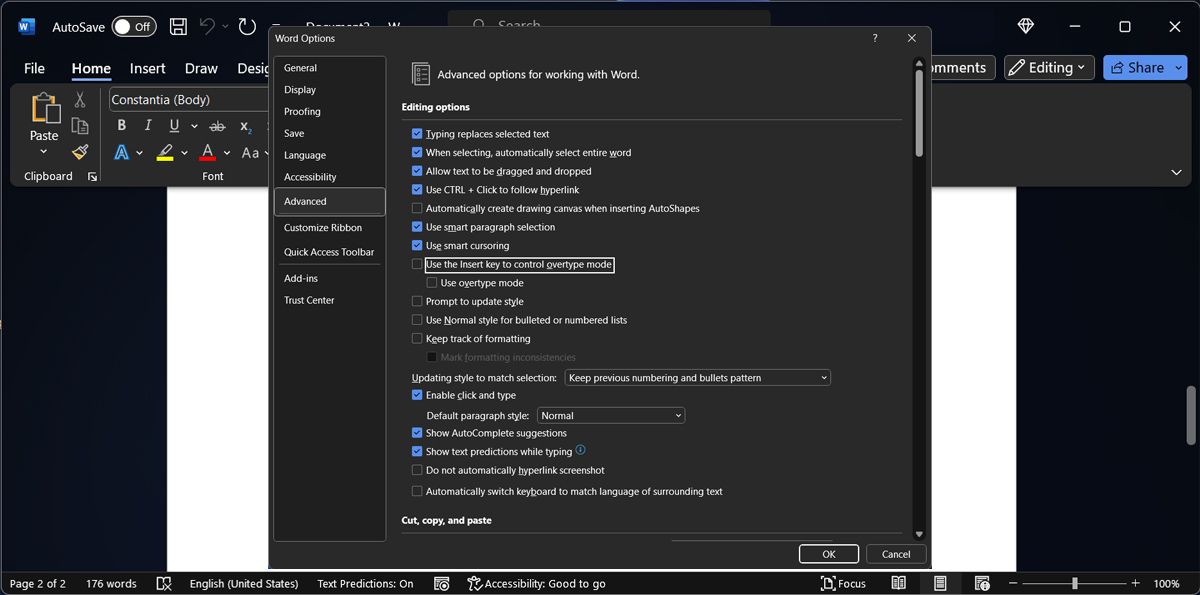
Ponownie przejrzyj dokument i sprawdź, czy program Microsoft Word nadal przypadkowo usuwa fragmenty treści bez Twojej ingerencji.
Usuń problematyczne dodatki
Możliwe, że program Word nieumyślnie usuwa tekst podczas pisania z powodu problemu z jednym ze zintegrowanych narzędzi lub dodatków. Może się to zdarzyć, jeśli do programu Microsoft Word dodano kilka ulepszeń produktywności, co utrudnia identyfikację i izolowanie każdego pojedynczego komponentu w celu sprawdzenia.
Jednocześnie naciśnij przycisk “Windows” wraz z klawiszem “R” na klawiaturze, co natychmiast otworzy okno dialogowe Uruchom. Gdy pojawi się okno dialogowe, wpisz w określonym polu ciąg “winword /safe”, a następnie kliknij przycisk “OK” znajdujący się poniżej.
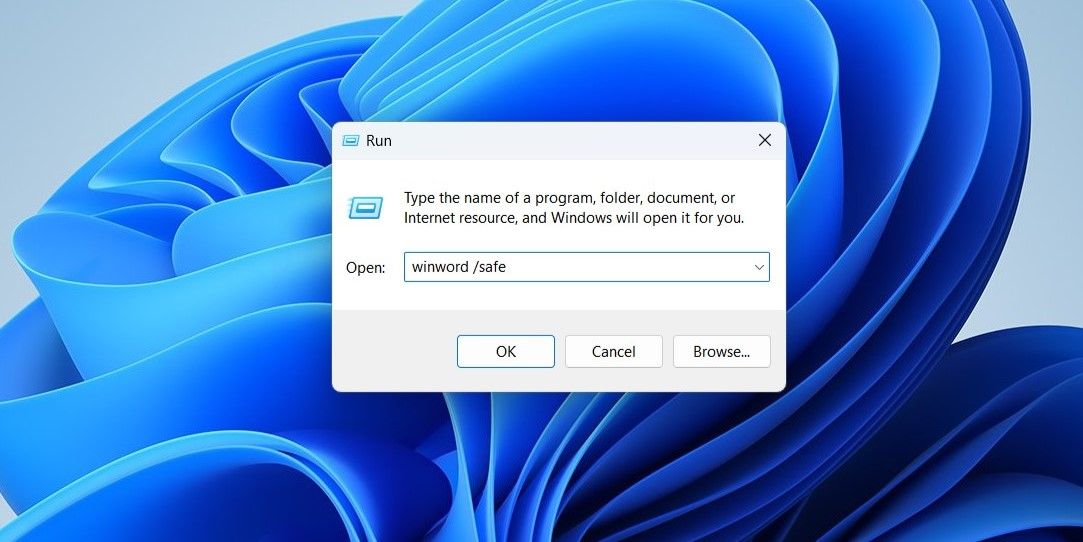
Jeśli sprawa została rozwiązana, rozsądnie byłoby usunąć kłopotliwe rozszerzenie z przeglądarki.
⭐Head toFile > Opcje.
Otwórz menu “Dodatki” w programie Microsoft Word, a następnie wybierz opcję oznaczoną “Dodatki COM”. Ta czynność wygeneruje listę dostępnych dodatków do wglądu.
Usuń zaznaczenie dodatku, który chcesz dezaktywować z listy dostępnych opcji.
⭐ Kliknij OK . 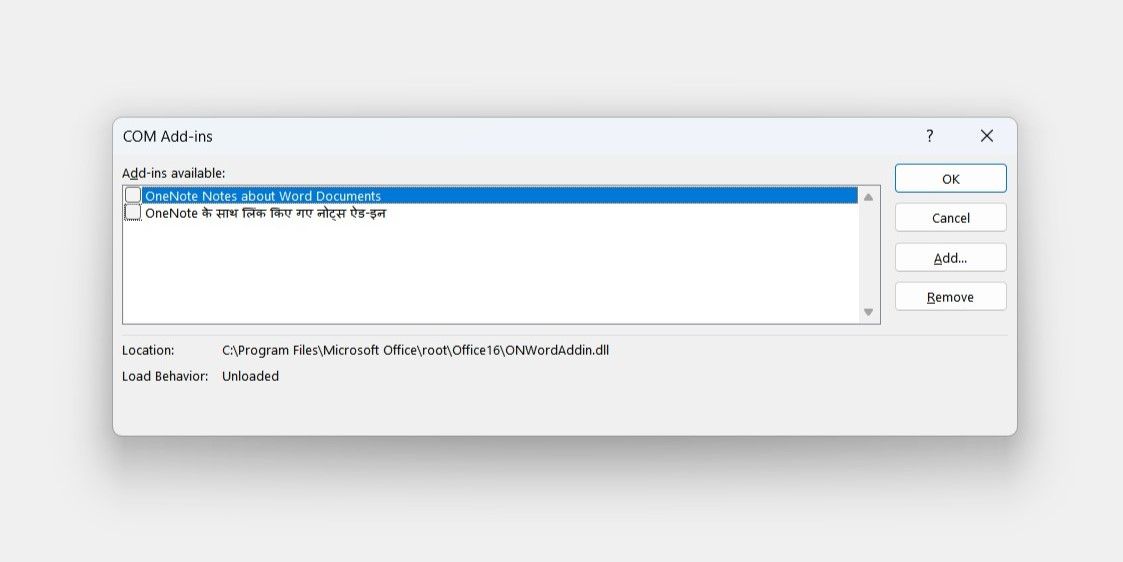
Usuń formatowanie lokalne
Przestrzeganie określonych wytycznych dotyczących formatowania może czasami utrudniać modyfikowanie treści w programie Microsoft Word, prowadząc do niezamierzonego usunięcia elementów tekstowych. Aby rozwiązać takie problemy, zaleca się usunięcie całego formatowania przed edycją.
przejdź do zakładki “Strona główna” w interfejsie, a następnie kliknij opcję “Wyczyść całe formatowanie” znajdującą się w zasięgu ręki.
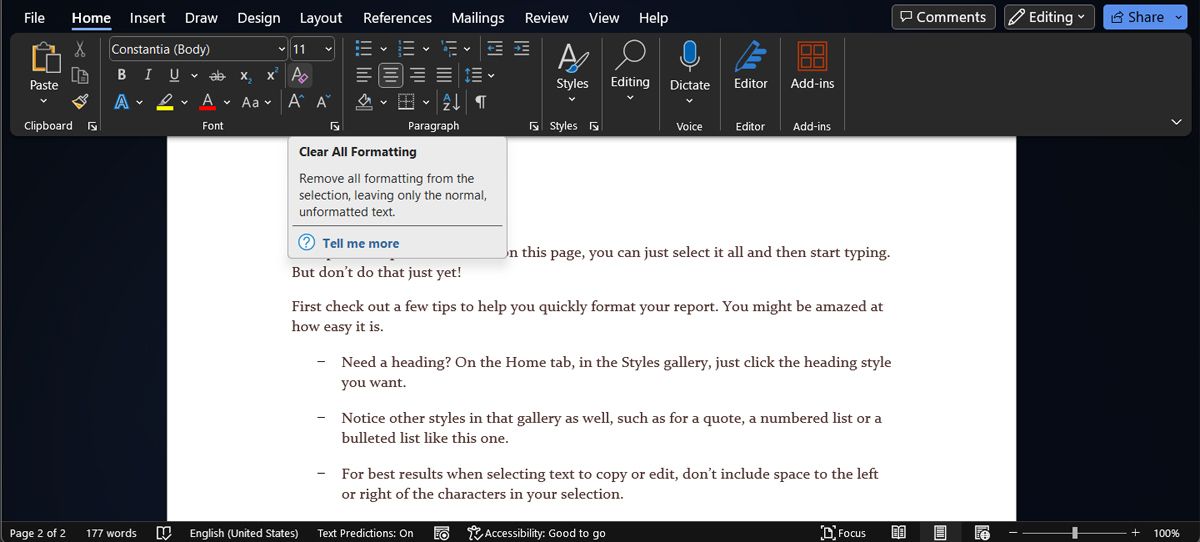
Niemniej jednak może to nie być najodpowiedniejsza opcja dla tych, którzy włożyli znaczny wysiłek w stworzenie i dopracowanie swojego dokumentu. Aby uzyskać dalszy wgląd w wytyczne dotyczące formatowania, można aktywować panel Formatowanie ujawniające, naciskając
Napraw Microsoft 365
Jeśli inne aplikacje Microsoft 365 również doświadczają anomalii w swoim działaniu, może być konieczne przeprowadzenie konserwacji pakietu Microsoft Office. Aby zainicjować ten proces na urządzeniu z systemem Windows, wystarczy nacisnąć jednocześnie przycisk “Windows” i klawisz “I”, aby uzyskać dostęp do panelu ustawień. Stamtąd przejdź do “Aplikacje”, a następnie “Zainstalowane aplikacje”.
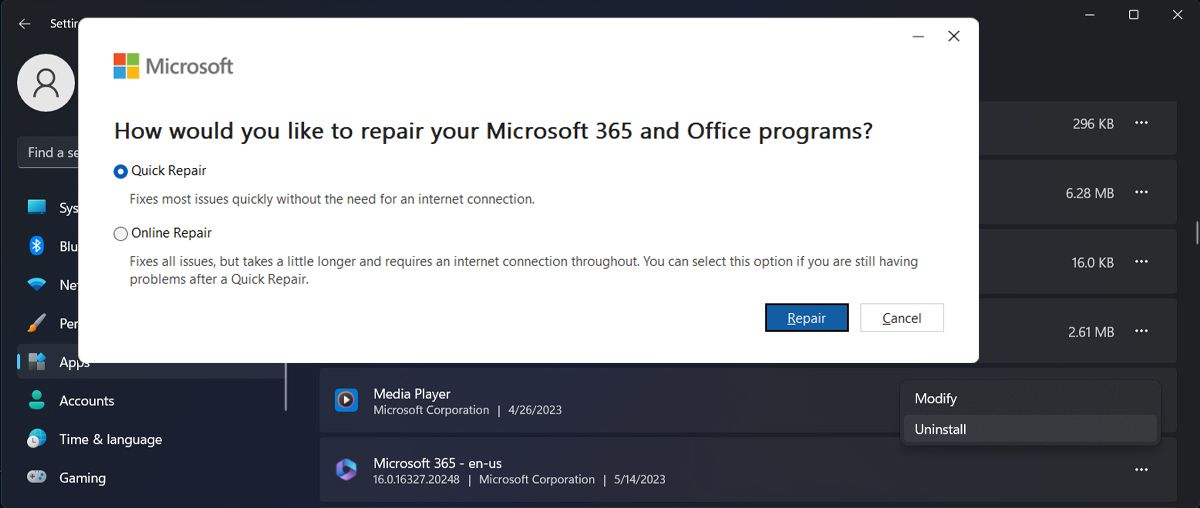
Wykonaj następujące kroki, aby rozwiązać wszelkie problemy z Microsoft 365:1. Zlokalizuj ikonę z trzema kropkami obok Microsoft 365 na swoim urządzeniu.2. Wybierz “Modyfikuj” z opcji przedstawionych w menu z trzema kropkami.3. Pojawi się wyskakujące okienko; wybierz “Szybka naprawa” z dostępnych opcji.4. Kliknij “Napraw”, aby zainicjować proces rozwiązywania wszelkich problemów związanych z Microsoft 365.Jeśli powyższa metoda nie rozwiąże problemu, postępuj zgodnie z instrukcjami jeszcze raz i wybierz opcję “Naprawa online”.
Stop Microsoft Word From Deleting Text
Doświadczanie automatycznego usuwania fragmentów treści dokumentu przez program Word może być rzeczywiście dość irytujące, szczególnie w przypadku obszernych dokumentów, które wymagają skrupulatnego nadzoru nad każdą modyfikacją. Na szczęście sugerowane środki zaradcze mogą złagodzić ten problem, pod warunkiem, że posiadasz autentyczną iterację Microsoft 365.